Sådan nulstilles Mozilla Firefox?
Hvis du nulstiller Mozilla Firefox, relaterede din adware og browser flykaprer problemer skal løses. Data som bogmærker, historie eller faner påvirkes dog ikke på nogen måde.
Metode 1. Nulstil Firefox ved hjælp af fejlfinding af oplysninger
1. lancere Mozilla Firefox. Tryk på Åbn menuen i øverste højre hjørne og klik på ‘?‘ nederst i menuen.
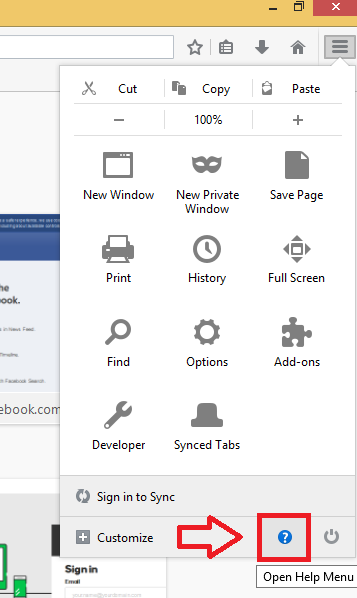
2. Tryk på fejlfindingsoplysninger.
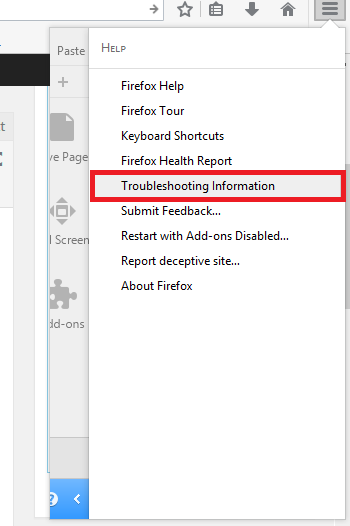
3. Placeret til højre, skal du vælge Opdater Firefox. Tryk på Opdater Firefox igen når bekræftelsesvinduet vises.

4. Når et nyt vindue vises, skal du trykke på færdig.
Metode 2. Få adgang til Mozilla Firefox Opdater side via URL advokatstanden
1. Når du starter Mozilla Firefox, skrive i om: støtte bar, og tryk på Enter. Dette vil åbne Fejlfinding oplysninger.

2. Tryk på Opdater Firefox og Bekræft dit valg, når det nye vindue vises.
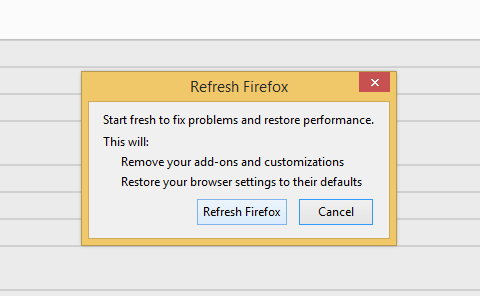
3. Tryk på Udfør.
Metode 3. Nulstille Mozilla Firefox ved hjælp af fejlsikret tilstand
1. hold Shift og lancere Mozilla Firefox. Et vindue vil pop-up beder dig om at vælge brugerprofil, , hvis der er mere end én på din computer. Hold Skift nede, og Vælg profilen. Hvis der er kun én bruger, vises Firefox fejlsikret tilstand vindue.

3. Tryk på Opdater Firefox.
Metode 4. Nulstil browseren via Profilstyring
1. trykke på Windows key og R-tasten på samme tid. Når vises vinduet Kør , Skriv i firefox.exe -p eller firefox.exe -P og Fortsæt ved at trykke på OK.
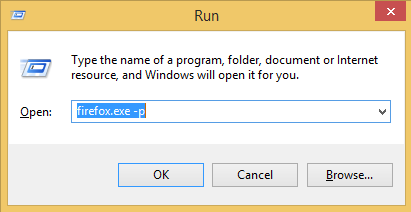 2. Firefox bruger profil Manager åbnes. Tryk på standard og derefter vælge Slet profil.
2. Firefox bruger profil Manager åbnes. Tryk på standard og derefter vælge Slet profil.

3. Klik på Slet filer. Tryk på Exit.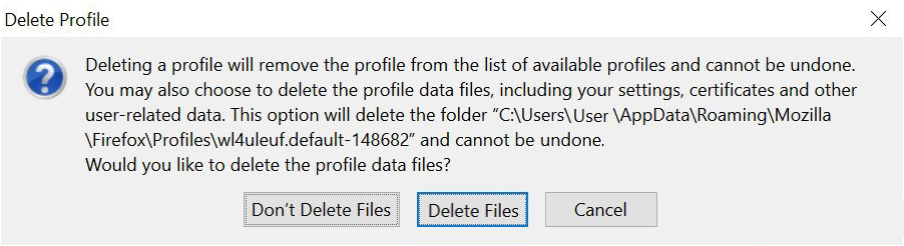
Metode 5. Geninstallere Mozilla Firefox
Brug denne metode, når de andre løsninger kunne ikke løse problemet.
1. Luk browseren ved at få adgang til menuen og trykke på knappen sluk nederst i menuen.
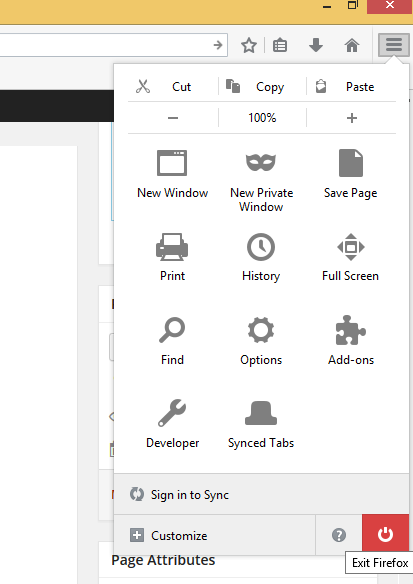
2. I den Opståen Menu, Vælg programmer og funktioner. (Skiftevis, hvis indstillingen ikke er tilgængelig, gå til Kontrolpanel, og vælg derefter programmer og funktioner eller Tilføj/fjern programmer, afhængigt af hvilken version af Windows du har).
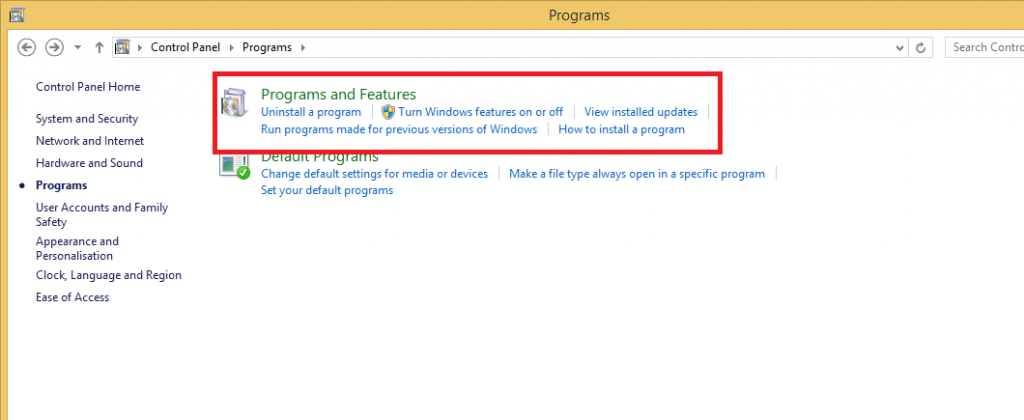 3. Vælg Mozilla Firefox og tryk på Fjern. (Hvis vinduet afinstallere guiden ikke vises, gå til C:Program Mozilla Firefoxuninstallhelper.exe eller
3. Vælg Mozilla Firefox og tryk på Fjern. (Hvis vinduet afinstallere guiden ikke vises, gå til C:Program Mozilla Firefoxuninstallhelper.exe eller
C:Program: filer (x86) Mozilla Firefoxuninstallhelper.exe og åbne helper. Tryk ja når Brugerkontokontrol vises).
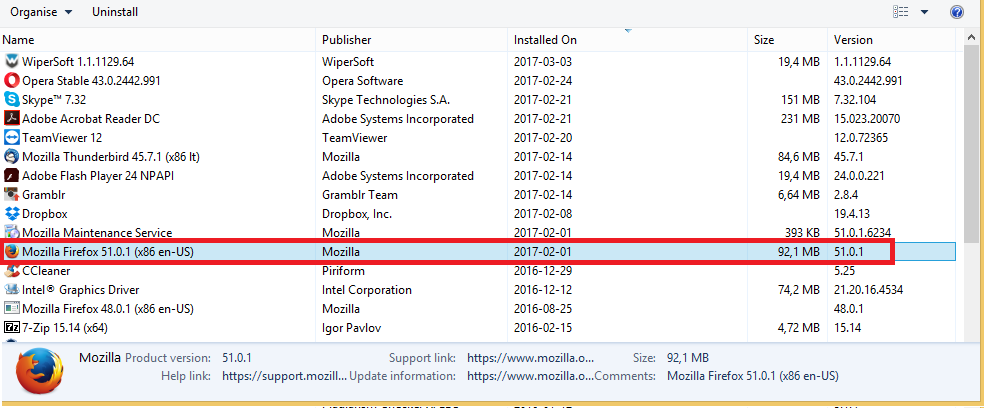 4. Når Afinstallere guiden vises, skal du klikke på næste, og derefter afinstallere og derefter afslutte.
4. Når Afinstallere guiden vises, skal du klikke på næste, og derefter afinstallere og derefter afslutte.
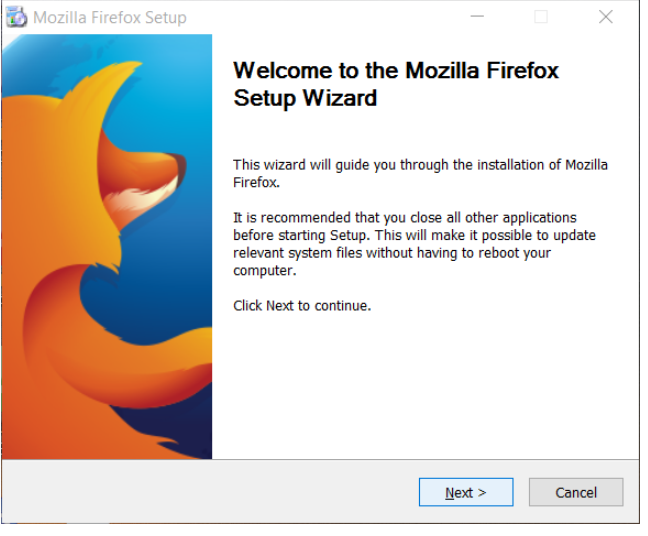
5. Slette den Firefox installationsmappe er placeret i C:Program Mozilla Firefox eller C:Program filer (x86) Mozilla Firefox.
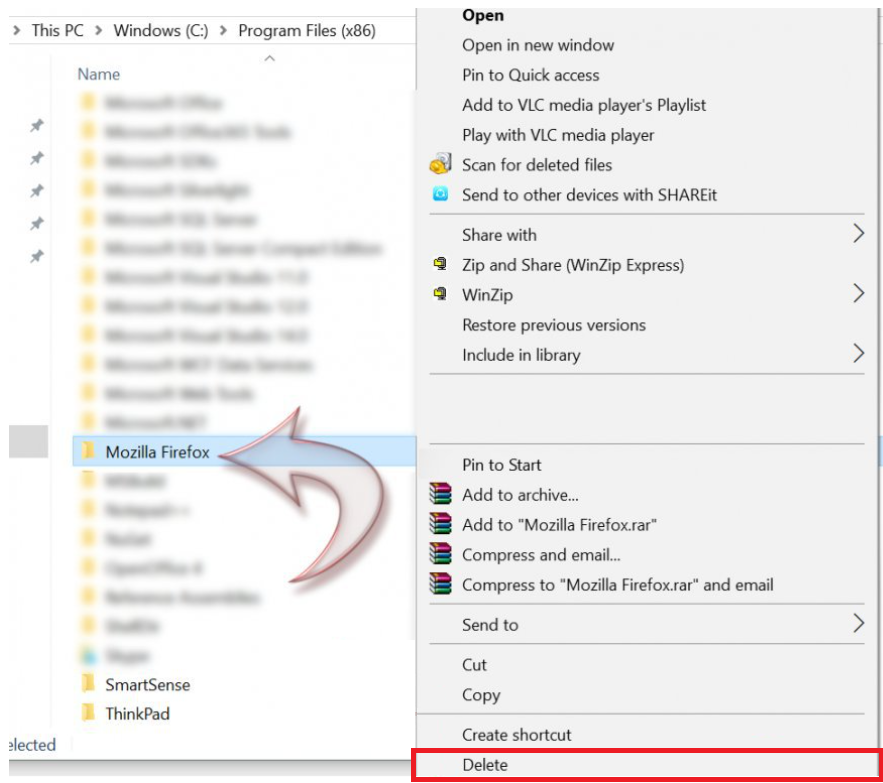
6. Hvis du vil slette bogmærker, historie, osv., skal du trykke på Windows key og R-tasten på samme tid. Indtast %APPDATA%Mozilla og klik på OK.
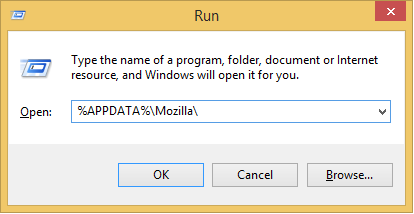
7. Slet Firefox mappe.
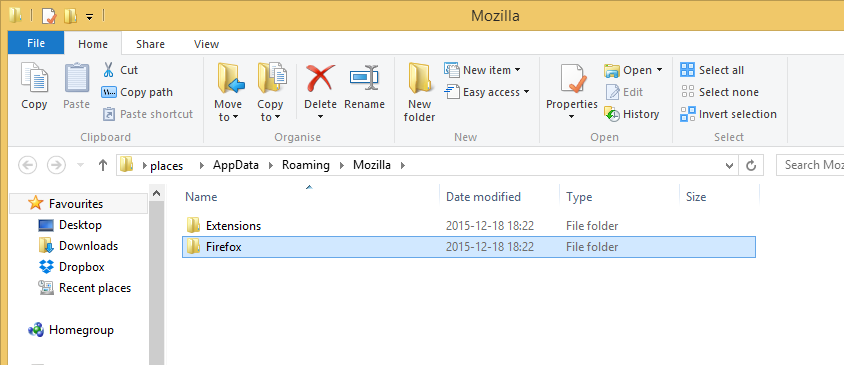
8. Bruge en anden browser til download Mozilla Firefox fra den officielle hjemmeside og Installer den.